Bộ phát wifi TPLINK WR 841N 300Mbps - BH chính hãng 24 tháng tem TAKO.
Mô tả ngắn
Máy tính & Laptop > Thiết Bị Mạng > Bộ Phát Wifi || Bộ phát wifi TPLINK WR 841N 300Mbps - BH chính hãng 24 tháng tem TAKO.Còn hàng
So sánh giá ×
- Giao hàng toàn quốc
- Được kiểm tra hàng
- Thanh toán khi nhận hàng
- Chất lượng, Uy tín
- 7 ngày đổi trả dễ dàng
- Hỗ trợ xuất hóa đơn đỏ
Giới thiệu Bộ phát wifi TPLINK WR 841N 300Mbps - BH chính hãng 24 tháng tem TAKO.
****Lưu ý: Nếu Quý khách chưa biết cách cấu hình cho thiết bị, Quý khách vui lòng chat inbox cho Shop thông tin tên và mật khẩu, Shop sẽ cấu hình theo yêu cầu.Bộ phát wifi WIFI TP-Link WR841N sẵn sàng đáp ứng nhu cầu sử dụng WIFI ngày càng cao của các hộ gia đình với những tính năng cơ bản như phát sóng mạnh, khả năng làm repeater thu phát sóng, làm bộ định tuyến không dây...Với router này bạn dễ dàng truy cập Internet để làm những gì mình thích. Nếu bạn đang lo lắng về cách cấu hình chúng tôi sẽ hỗ trợ cài đặt sẵn trên thiết bị, và hỗ trợ cài đặt miễn phí tại văn phòng Công ty Khánh Hân
Hướng dẫn lắp và cài đặt WIFI TP-Link WR841N làm Router:
Bước 1: Lắp đặt WIFI TP-Link WR841N.
_ Bạn nên lắp WIFI TP-Link WR841N tại những vị trí khô thoáng, tránh ánh nắng mặt trời và mưa ẩm.
_ Tránh đặt WIFI TP-Link WR841N trên vật dụng gỗ hoặc để gần các đồ vật bằng gỗ như bàn gỗ, cửa gỗ, tủ gỗ...
Bước 2: Cắm dây và reset cấu hình mặc định.
_ Cắm điện cho WIFI TP-Link WR841N
_ Đằng sau WIFI TP-Link WR841N có nút bấm "WPS/RESET", nhấn giữ đến khi có hiện tượng tất cả đèn nháy sáng thì thả ra.
_ Cắm dây mạng từ máy tính vào cổng LAN (màu vàng).
_ Cắm dây mạng từ Modem vào cổng WAN (màu xanh dương).
Bước 3: Vào trang Setup.
_ Mở trình duyệt lên (khuyến cáo sử dụng Chrome, FireFox).
_ Nhập vào ô địa chỉ 192.168.0.1
_ Username và password là admin
_ Đặt tên cho mạng WIFI (tức là tên của WIFI phát ra) ở mục 2.
Bước 4: Hoàn tất
_ Rút dây mạng từ máy tính ra khỏi WIFI TP-Link WR841N.
_ Vẫn cắm điện và để nguyên dây từ modem vô cổng WAN của WIFI.
_ Hưởng thụ thành quả.
Hướng dẫn lắp và cài đặt WIFI TP-Link WR841N làm Repeater:
Bước 1: Lắp đặt WIFI Repeater WR841N.
_ Bạn nên lắp WIFI Repeater WR841N tại những vị trí khô thoáng, tránh ánh nắng mặt trời và mưa ẩm.
_ Tránh đặt WIFI Repeater WR841N trên vật dụng gỗ hoặc để gần các đồ vật bằng gỗ như bàn gỗ, cửa gỗ, tủ gỗ...
_ Để lắp đặt Repeater được tốt, bạn nên đặt ở vị trí mà Laptop còn bắt được WIFI 2 vạch và vào mạng bình thường. Tránh trường hợp Repeater đặt quá xa nguồn phát sẽ không thu sóng được.
Bước 2: Cắm dây và reset cấu hình mặc định.
_ Cắm điện cho WIFI TP-Link WR841N
_ Đằng sau WIFI TP-Link WR841N có nút bấm "WPS/RESET", nhấn giữ đến khi có hiện tượng tất cả đèn nháy sáng thì thả ra.
_ Cắm dây mạng từ máy tính vào cổng LAN (màu vàng).
Bước 3: Setup
_ Mở trình duyệt lên (khuyến cáo sử dụng Chrome, FireFox).
_ Nhập vào ô địa chỉ 192.168.0.1
_ Username và password là admin
_ Bấm vào "Khảo Sát" để tìm kiếm mạng WIFI có sẵn trong khu vực
_ Chọn mạng WIFI mà bạn muốn tiếp sóng
Lưu ý Quan Trọng: Dạng mã và Mật mã phải đúng y hệt WIFI phát
_ Tiếp tục đặt Password cho mạng WIFI Repeater, Pass không cần phải giống với con phát
_ Tắt DHCP/ Khởi động lại thiết bị
Bước 4: Hoàn tất.
_ Rút dây mạng từ máy tính ra khỏi WIFI Repeater WR841N
HÀng chính hãng bảo hành 24 tháng
Giá WILC
Từ khóa
usbxiaomidraytektp linkwifi tp linkmodum wifi tp linkarubatplinkthu sóng wifikích sóng wifibộ kích sóng wifiwifiwifi repeatertotolinkcard wifimeshwifi routerruoter wifi cổng usbrouter wifi xiaomixiaomi wifimodem wifi tp linkdeco m5linksysrouter wifi tp-linkbộ phát wifiusb wifi acthu wifi cho máy tính bàntenda ac7usb wifiwifi 6